
J:COMのモデムに接続するWi-Fi中継機「Buffalo WEX-1800AX4EA/N」を2年使ったのでレビュー
我が家のインターネットはJ:COMで契約しています。
我が家は2階建ての一戸建てで、2階の情報機器ボックスに親機のモデム:NOKIA XE-050WX-Aがあります。そのため少し離れたところ、我が家だと1階リビングのネットワークが少し弱い状態になります。繋がらないわけではないのですが、アンテナが“ばり三”でないと気になるんですよね。
J:COMにお願いすると多分「メッシュWi-Fi追加ポッド」を設置することになる(確認はしていません)のですが、月額550円かかります。一年だと6600円。市販の中継機を使えば、価格はピンキリですけど、約1年で元は取れるはずです。
というわけで市販のWi-Fi中継機を買いました。
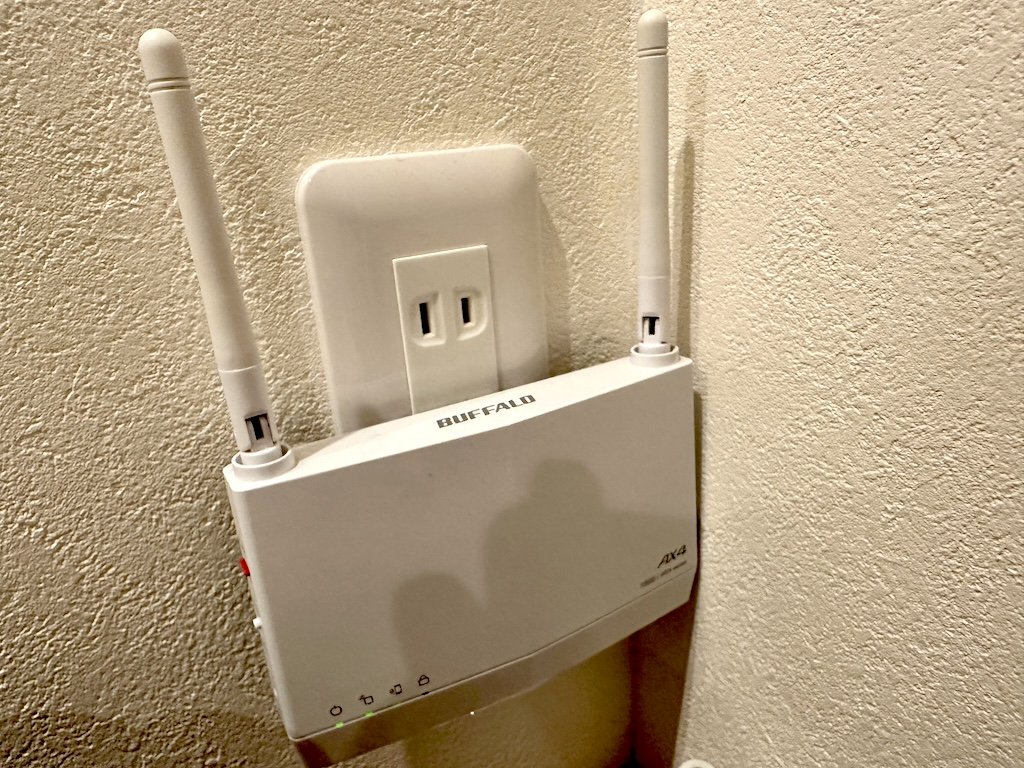
Buffalo WEX-1800AX4EA/Nを玄関の靴箱の上のコンセントに接続している
私が購入したのは「Buffalo WEX-1800AX4EA/N」です。2022年3月に税込み7,888円で購入して、約2年間使った感想を書きます。
いまAmazon見たら私が買ったときよりも少し値上がりしている……。
Wi-Fi中継機の中では決して安い商品の部類には入らないと思うのですが、性能がそこそこ良さそうだし、コンセントに直挿しできる点が最高なので、この商品に決めました。
Amazonで取り扱われているのは、BuffaloかTP-LINKが多く、TP-LINKのほうが安いと思うのですが、なんかTP-LINKはセキュリティが……みたいな記事を目にして怖くなって選べませんでした。
Buffalo WEX-1800AX4EA/N
回線速度
有線接続と無線接続のテストを行いました。
有線はM1 MacBook airで、無線はiPhone 14 proです。
J:COMネット1Gコース 有線接続

J:COMネット1Gコース 無線接続

親機との接続は簡単
私はネットワークのことに詳しい訳ではないのですが、親機との接続方法は公式が紙面と動画で手順をわかりやすく解説してくれていて、それを見ると設定は5分もあればできます。
ボタンを順番に押して、どこのランプが光っているかを確認するだけです。
リセットボタンを押す場合のみ、クリップの先端を使うので、その用意が必要です。
数か月に一回程度繋がらなくなるが、親機を再起動とWi-Fi中継機の初期化で繋がる
我が家の環境では大体3か月〜6か月に一度、繋がらなくなります。記憶にあるのは直近だと2024年3月。その前が2023年11月。その前が2023年7月。
その場合は親機を再起動してからWi-Fi中継機を初期化して再設定すれば直ります。いつも公式の手順書を確認して再設定しています。
おおむね満足
ストレスがかかる場面は数か月に一回ぐらいで、あとは問題なく繋がっています。ネットワークのことはよくわからないド素人ですが、トラブル時にも簡単に再設定できているので、概ね満足です。
この記事が気に入ったらサポートをしてみませんか?
